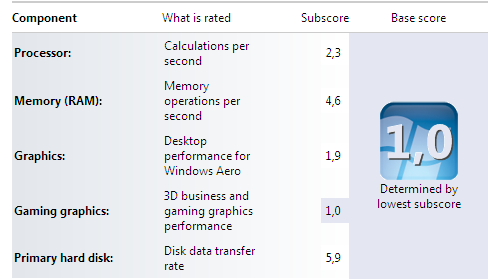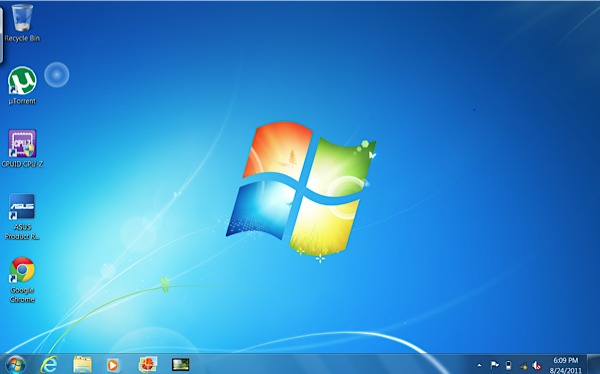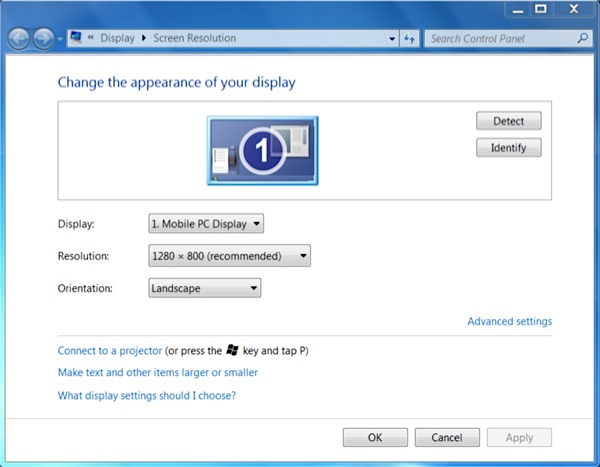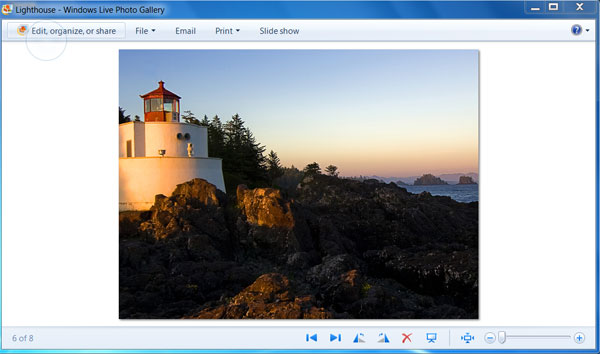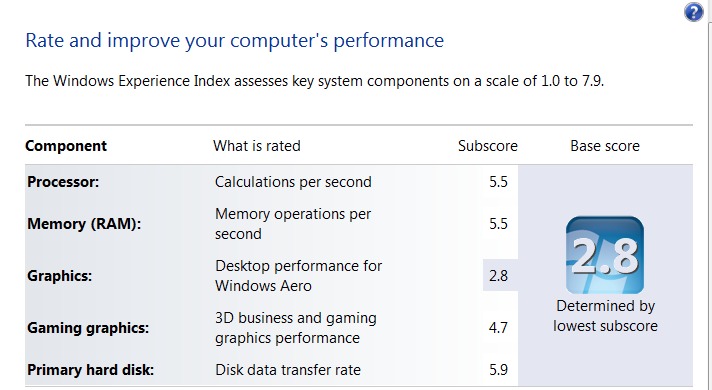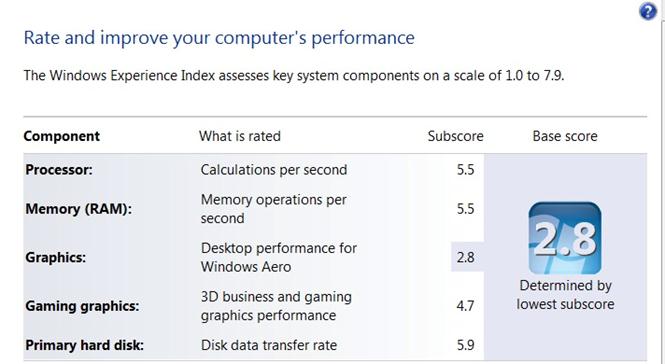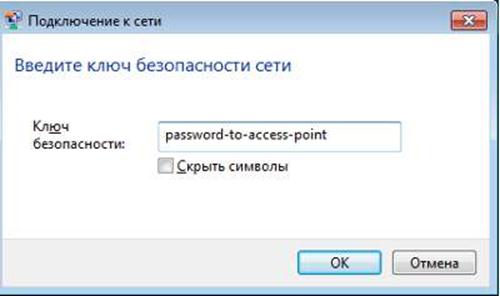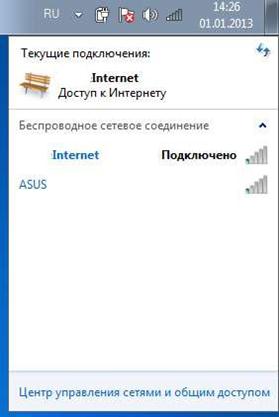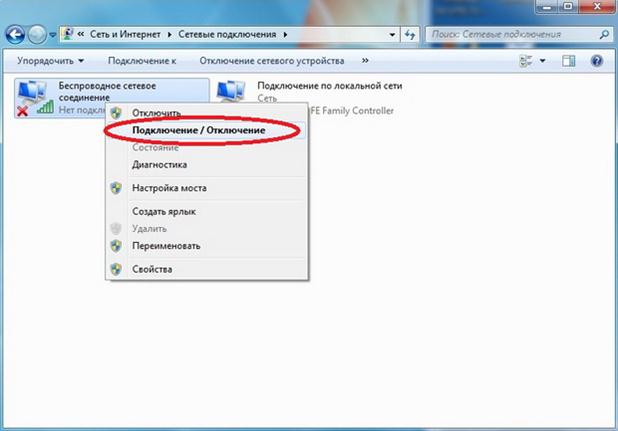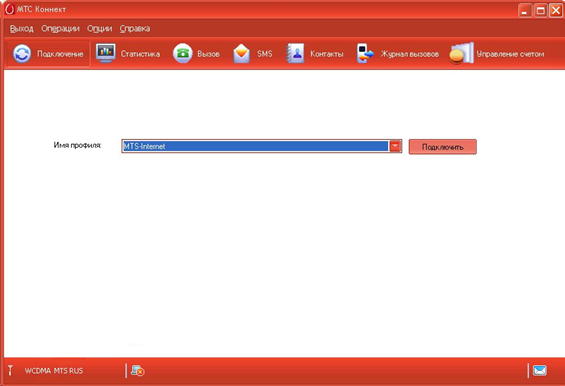Время на прочтение
3 мин
Количество просмотров 58K
Вот уже пару недель, как я являюсь обладателем планшетного ПК из Китая. Изучая обилие устройств на базе Android, я понял, что мне необходимо что-то качественно другое. В какой-то момент я стал искать ноутбук в форм-факторе планшета и в результате акции на Pickegg.com (славно известном хабражителям своей распродажей Dingoo A320) за $375 я приобрел чудо-изделие Китайской промышленности с Windows 7 «на борту»:
Внутри планшета находится полноценная PC платформа с установленной Windows 7 Ultimate. Подозреваю, что ОС пиратская, хотя Windows Update по умолчанию включен и работает.
Технические характеристики
Материнская плата: Render NOTEBOOK
Чипсет: Intel® NM10
Процессор: Intel Atom N455 @ 1.66GHz
Оперативная память: 2Гб DDR3 (MercyPower, 533 MHz)
Хранение данных: 32Гб SSD (KingSpec KSD-SMP.1-032MJ)
Видеокарта: Intel Graphics Media Accelerator 3150
Дисплей: 10.1″, 1024×600, глянцевый, сенсорный, с поддержкой multi-touch
Беспроводные интерфейсы: 3DSP Wireless 802.11 B+G, Bluetooth
Операционная система: Microsoft Windows 7 Ultimate
Кард-ридер: microSD (microSDHC)
Разъемы: 2xUSB (2.0), наушники, комбинированный разъем VGA/RJ-45
Дополнительно: камера 1.3 Мп, G-сенсор, ethernet-адаптер Realtek
Аккумулятор: Li-Ion (3100мАч)
Размеры: 267x173x18 мм
Windows дает планшету такую оценку производительности:
Полные ТТХ, снятые утилитой SIW можно посмотреть здесь.
Планшет пришел упакованным в особо прочный надувной контейнер, надежно защищающий устройство, а также с защитной заводской пленкой на экране. В комплекте с ним лежало зарядное устройство как у ноутбуков, а также переходник для подключения монитора и проводной локальной сети.
Вебкамера в нем средненькая, для видеосвязи подходит, а фотографировать что либо фронтальной частью все равно невозможно. При повороте экрана G-сенсором изображение с камеры не переворачивается.
Внешний вид
На передней части планшета находится кнопка Windows, которая открывает меню «Пуск», датчик освещенности, камера, а также 3 светящиеся иконки, отображающие включение/сон планшета, зарядку батареи и включение беспроводных адаптеров.
На верхнем торце расположена кнопка включения/ждущего режима, микрофон, бесполезный слот под SIM-карту, слот карт памяти microSD, кнопка блокировки G-сенсора, совмещенная с кнопкой вызова меню «Пуск», а также качелька, позволяющая регулировать громкость встроенных динамиков и яркость подсветки вручную.
На правом торце находится разьем для подключения блока питания на 19 вольт, комбинированный разъем для подключения VGA-монитора и проводной сети через RJ-45, а также порт USB.
Снизу есть лишь две наклейки, прикрывающие болты.
На левом торце расположен порт USB, выход на наушники, непонятная заглушка, а также выключатель беспроводных адаптеров.
Сзади планшета находятся вентиляционные отверстия и маленькое отверстие с кнопкой reset внутри.
Использование
Фактически внутри планшета кроется обычный нетбук со своими плюсами и минусами. В частности, из одного из верхних вентиляционных отверстий выдуваеся теплый воздух.
В отличие от специально созданных под управление касаниями iOS и Android, Windows изначально подразумевала использование мыши и клавиатуры. Однако в Windows 7 была введена поддержка multi-touch и в саму ОС были заложены возможности управления с экрана. Работа с привычными программами в большинстве своем комфортна, однако попадаются мелкие элементы, попасть в которые не так-то просто. Пришлось отказаться от использования Total Commander в пользу стандартного файлового менеджера, а вот работа с Adobe Lightroom к моему удивлению никак не пострадала. При необходимости же всегда можно подключить мышь и/или клавиатуру, в том числе и по Bluetooth.
Полноценные USB порты и операционная система дают возможность подключить любые привычные устройства, фотоаппарат, внешнюю звуковую карту — это было важным критерием моего выбора.
Сам планшет несколько тяжеловат в сравнении с iPad, долго держать его в одной руке может быть некомфортно — он просится на колени или подставку. Экран хороший, яркий, угол обзора с боковых сторон близится к 180 градусам, сверху и снизу же — намного меньше. Глянцевая передняя поверхность залапывается моментально, задняя же, к счастью, матовая. Материалы корпуса я затрудняюсь определить, не разбирая его. Передняя часть вроде бы пластиковая, кнопочки точно из пластика, а вот задняя похожа на сплав алюминия — радует приятной прохладой и шероховатостью. Корпус достаточно монолитный, но вот тест на скручивание проходит на четверочку.
Время работы от батареи около 3-5 часов, в зависимости от включения Wi-Fi, так что зарядное устройство лучше держать поближе.
Выводы
Нашим Китайским друзьям удалось создать очередное интересное устройство. В целом, впечатления от планшета положительные, он компактнее и намного интерактивнее нетбука, сохраняя при этом его функциональность, а этот обзор написан именно на нем. Однако малое количество «пальце-ориентированного» софта иногда заставлет жалеть об отсутствии мыши или клавиатуры.
Сравнивать его с iPad или Android-планшетами было бы не совсем корректно, так как, несмотря на общую форму, внутри это устройства разных классов. Однако поставленные перед ним цели планшет выполняет и делает это хорошо.
Удачи!
Компания ASUSTeK Computers Inc. в последнее время демонстрирует завидную активность на рынке планшетов: летом был выпущен замечательный Eee Pad Transformer с операционной системой Android 3.1, в сентябре должен появиться Eee Pad Slider под управлением той же ОС. Наконец, этой же осенью российские покупатели смогут получить еще один не менее интересный продукт — Eee Slate EP121, первый планшет ASUS на Windows 7.
Еще когда только был анонсирован первый iPad, многие наши читатели писали в комментариях и в Конференции: «Эх, вот бы такой же планшет, но на Windows 7…» И вскоре некоторые производители отреагировали на эти потребности анонсами соответствующих продуктов. В начале 2010 года был показан планшет HP Slate (правда, до полноценных продаж дело так и не дошло), а в начале 2011 года, на выставке CES 2011, публике представили аналогичное устройство ASUS — Eee Slate B121 (также встречается маркировка EP121 — это то же самое). Сегодня мы, наконец, имеем возможность детально с ним познакомиться.
Отметим, что ASUS — не единственный производитель, представивший на рынок планшет под управлением Windows 7. Весной этого года модель со схожим позиционированием выпустила компания Fujitsu. Речь идет о Stylistic Q550, о российской презентации которого мы вам рассказывали. Выпустила плашнет на Windows и компания Acer, причем, модель Acer Iconia Tab W500 имеет одну оригинальную особенность: планшет продается вместе с док-станцией, включающей клавиатуру — в общем, как в ASUS Eee Pad Transformer.
Некоторые менее известные производители также решили попытать счастья в этой области — сегодня в России можно купить Windows-планшеты под брендами Odeon, IROS, ViewSonic, Archos… Не сказать, что выбор огромный, но он есть. Для наглядности приводим таблицу с характеристиками нескольких Windows-планшетов, включая ASUS.
| ASUS Eee Slate B121 | Fujitsu Stylistic Q550 | ViewSonic ViewPad 10 Pro | Archos 9 PC Tablet | |
| Экран (размер в дюймах, тип матрицы) / разрешение, пикселей | 12″, AFFS / 1280×800 | 10,1″, IPS / 1280×800 | 10,1″, TN / 1024×600 | 8,9″, TN / 1024×600 |
| Процессор | Intel Core i5-470UM (двухъядерный, 1,33 ГГц) | Intel Atom Z670 (одноядерный, 1,5 ГГц) | Intel Atom Z670 (одноядерный, 1,5 ГГц) | Intel Atom Z515 (одноядерный, 1,2 ГГц) |
| ОЗУ | 4 ГБ | 2 ГБ | 2 ГБ | 1 ГБ |
| Флэш-память | от 16 до 64 ГБ | 30 или 64 ГБ | 16 или 32 ГБ | 32 ГБ |
| Поддержка карт памяти | microSD | SD/SDHC | microSD | нет |
| Разъемы | USB 2.0, гнездо для наушников (3,5 мм), Mini HDMI | USB 2.0, гнездо для наушников (3,5 мм), Mini HDMI | USB 2.0, гнездо для наушников (3,5 мм), Mini HDMI | USB 2.0, гнездо для наушников (3,5 мм) |
| Камера (фото) | фронтальная (2 Мп) | фронтальная (0,3 Мп), тыловая (1,3 Мп) | фронтальная (1,3 Мп) | фронтальная (0,3 Мп), тыловая (0,7 Мп) |
| Операционная система | Windows 7 Профессиональная (64-битная версия) | Windows 7 Домашняя расширенная или Профессиональная (32-битная версия) | Windows 7 Домашняя расширенная или Профессиональная (32-битная версия) + Android 2.3 | Windows 7 Начальная |
| Габариты (мм) | 312×207,2×16,95 | 275×192×16,2 | 263×170×14,8 | 256×134×17 |
| Масса (г) | 1016 | 760 | 800 | 800 |
| Цена | от 1190 долларов | от 45000 рублей | от 599 долларов | 20990 рублей |
Итак, какой вывод можно сделать из информации, собранной в этой табличке? Во-первых, все Windows-планшеты работают на процессорах Intel (кроме не представленного в таблице Acer Iconia Tab W500, в котором AMD C-50). Причем, за исключением ASUS, это нетбучные Atom. Во-вторых, даже несмотря на недорогие процессоры, планшеты с Windows 7 — удовольствие недешевое: iPad или Android-планшет обойдется дешевле. В-третьих, масса таких планшетов все-таки весьма велика. И теперь встает вопрос: насколько целесообразно для пользователя приобретение планшета на Windows? И насколько те плюсы, которые дает именно планшет (SSD, более компактные размеры, чем у ноутбука, сенсорный экран), компенсируют вышеперечисленные недостатки (ну, или оправдывают особенности)? Попытаемся ответить на этот вопрос на примере ASUS Eee Slate B121.
Комплект поставки
Планшет поставляется в массивной коробке, вполне типичной для ноутбуков. Радует наличие ручки — это удобно при транспортировке. Что же касается комплектации, то здесь можно отметить наличие чехла. Кроме того, нелишними будут ткань для очистки экрана, руководство пользователя и набор запасных пластмассовых кончиков для стилуса (к ним прилагается металлическое приспособление для удаления использованных кончиков). Любопытно, что в зарядном устройстве был разъем USB, то есть к нему можно подключить, скажем, смартфон, который будет заряжаться одновременно с ASUS Slate.
В руководстве пользователя сообщается, что в комплекте также должен быть Recovery DVD, но у нас его не было. Правда, на сайте ASUS можно скачать драйверы и утилиты для Slate. Но как восстанавливать сам Windows? Так что будем надеяться, что в коммерческих экземплярах диск все-таки будет.
Что касается чехла, то он довольно удобный; материалы хоть и искусственные, но выглядят надежно. Правда, чехол добавляет устройству массивности — когда планшет «одет», то в сумке он занимает места не меньше, чем небольшой ноутбук (причем, отнюдь не MacBook Air).
Дизайн планшета
Внешний вид B121, с одной стороны, типичен для современных планшетов (почти всю фронтальную часть занимает сенсорный экран), а с другой — все-таки у Slate есть свое лицо, определяемое оригинальными деталями.
Роль этих деталей выполняют полукруглая кнопка у правой грани (она выполняет роль Enter, а также может использоваться для переключения между запущенными приложениями; но у нас она работала не всегда и не везде), а также металлическое окаймление планшета и задняя белая пластиковая поверхность с прорезями для вентиляции.
На планшете имеются две наклейки, сообщающие, что устройство работает под управлением Windows 7, и что она лицензионная.
Еще одна интересная деталь, относящаяся уже не только к дизайну планшета, но и к его комплектации: сзади в правом верхнем углу есть крышечка. Под ней мы обнаружим специальный стилус, выполненный по технологии Wacom и обладающий гораздо большей точностью, чем, например, стилус в HTC Flyer. О возможностях работы со стилусом еще будет отмечено ниже.
Почти все разъемы и слоты размещены на левой грани устройства. Это два порта USB 2.0, mini HDMI, комбо-разъем 3,5 мм (для наушников и микрофона), разъем для подключения зарядного устройства, а также качелька для регулировки громкости. Уже на самой задней крышеке можно заметить заглушку, защищающую слот для карт SD/SDHC/MMC/SDXC. Кстати, разъемы USB также защищены — но в случае с ними мы это отмечаем скорее как минус. Уж очень тугие там крышечки — поддеть и открыть их без подручных средств (скрепка, нож, маленькие ножницы…) почти невозможно. Особенно если вы жалеете свой маникюр 
Нижняя и правая грани лишены разъемов и кнопок. На верхней грани находится кнопка включения/выключения устройства, кнопка вызова виртуальной клавиатуры и рычажок, блокирующий смену ориентации. Все кнопки и рычажок — металлические. Динамики расположены на правой и левой гранях снизу.
Если же обобщить впечатления от дизайна, то первое, что приходит в голову, когда берешь планшет в руки — «Какой же он тяжелый и массивный!». По ощущениям, планшет действительно больше похож на ноутбук, у которого нет клавиатуры, чем, скажем, на iPad. А плюс это или минус — решать вам. Если предполагается именно мобильное использование — то, безусловно, минус.
Экран
Планшет оснащен качественным экраном на матрице AFFS. Диагональ экрана — 12,1 дюйма. Разрешение 1280×800. Заметим, что на данный момент это самый большой экран среди планшетов. Но при этом четкость картинки (точнее, количество точек на дюйм) получается чуть ниже, нежели у планшетов с диагональю экрана 10,1 дюйма.
Экран сенсорный емкостной, но с поддержкой технологии Wacom, позволяющей распознавать силу нажатия при работе специальным стилусом. Это одна из особенностей ASUS Slate, делающая его интересным тем профессионалам (художникам, дизайнерам и т.п.), которые привыкли использовать в работе планшеты Wacom.
Углы обзора — очень приличные, хотя, субъективно, у iPad 2 и ASUS Eee Pad Transformer они немного побольше.
Операционная система и программное обеспечение
Ну, вот мы и подошли к главной особенности планшета ASUS Eee Slate — операционной системе.
Итак, на планшете установлена 64-разрядная версия Windows 7 Professional. Почему не 32 bit, как у остальных планшетов? Потому что объем оперативной памяти в ASUS Slate составляет 4 ГБ, а 32-разрядная версия не сможет использовать все 4 ГБ (подробнее об этом на примере Windows Vista читайте здесь; в Windows 7 принципиально ничего не изменилось).
Рассказывать об операционной системе как таковой смысла, естественно, нет. Но на чем мы остановимся более подробно, так это на взаимодействии ОС с сенсорным интерфейсом. В принципе, эта тема тоже поднималась на iXBT.com — например, здесь и здесь. Но все же изложу свои впечатления от работы с новейшей версией ОС на новейшем топовом планшете.
В принципе, все самое необходимое для сенсорного управления здесь есть. Но реализовано это несколько иначе, чем на iPad или Android-планшетах. Причина в том, что все особенности Windows (например, различие правого и левого клика) в touch-интерфейсе сохранены. При нажатии на экран от точки прикосновения расходятся круги (чем-то напоминает прикосновение к воде), и курсор фиксируется в выбранной точке (кстати, уже само наличие курсора необычно). Если требуется вызвать контекстное меню, надо сделать долгое нажатие — оно в данном случае заменяет правый клик.
Экранную клавиатуру можно вызвать двумя способами: либо нажать соответствующую аппаратную клавишу на планшете, либо потянуть за кусочек клавиатуры, выглядывающий с левой стороны окна.
Сама клавиатура заслуживает внимания по двум причинам: во-первых, вы ее можете масштабировать, сообразно своим привычкам и размеру пальцев, а во-вторых, вы можете переключить ввод с печатного на рукописный. Встроенный инструмент для создания и распознавания рукописных слов и фраз — одна из «фишек» Windows 7. Заметим, что распознает он неплохо (англоязычные слова), но даже если вы очень хорошо научитесь писать от руки на планшете (поверьте, это нелегко — приходится так сосредотачиваться, как будто ты первоклассник, который заполняет прописи), то все равно сколь-нибудь быстро создавать тексты или хотя бы заметки не получится. Этот режим — скорее, игрушка, чем действительно функционально полезный инструмент.
Теоретически, клавиатура должна появляться еще и при нажатии на поле, куда надо что-то вводить, но практика показывает, что это происходит далеко не всегда и далеко не во всех приложениях. Это создает определенные сложности, зачастую делающие невозможной дальнейшую работу. Например, вы запустили игру, и вам нужно создать логин. Но клавиатура не появляется, а без логина игра вас дальше не пускает.
И здесь мы сталкиваемся еще с одной глобальной проблемой — нехваткой приложений, оптимизированных именно для планшетов на Windows. Казалось бы, Windows — самая популярная в мире ОС, под нее существует огромное количество приложений. Но… почти все они ориентированы на стандартные способы ввода, и далеко не всегда с ними будет удобно работать с помощью touch-команд.
Вообще, как известно, одной из широко рекламируемых возможностей Windows 7 была именно поддержка сенсорного ввода. На презентациях новой ОС сотрудники Microsoft демонстрировали touch-возможности ОС на моноблоках. И выглядело это довольно убедительно. Однако, тогда еще не было iPad и вообще планшетов в современном их облике.
Теперь же, когда iPad стал привычной вещью и чуть ли не образцом touch-устройства (наряду с iPhone), многие touch-особенности Windows 7 выглядят странно. То есть, формально, тачем на Windows пользоваться можно, но при повседневном использовании (а не при двухминутном знакомстве на тестовом стенде) сталкиваешься со множеством неприятных нюансов.
Например, на ASUS Slate вы не можете поставить палец на любое место отрытой веб-страницы и немного промотать ее вниз. ОС воспринимает этот жест как выделение выбранного фрагмента мышью. Поэтому для промотки надо зацепить пальцем бегунок справа и тянуть его вниз. Либо одним резким движением промотать сильно вниз, но это далеко не так очевидно, и работает не всегда хорошо. Из-за этих нюансов веб-серфинг на ASUS не доставляет такого удовольствия, как на iPad и Android-планшетах. Да, сайты отображаются с Adobe Flash и в своих полноценных (а не мобильных) версиях. Но… На мой взгляд, это не компенсирует меньший комфорт именно в ощущениях от взаимодействия с веб-контентом.
То же самое касается простой навигации по интерфейсу. iPad приучил нас к тому, что запуск приложения (равно как открытие папки, файла и т. д.) производится однократным нажатием на объект. В Windows же очень многие действия делаются двойным кликом. Да, в настройках можно это изменить, но сама логика интерфейса предполагает все-таки именно использование двойного клика. Наконец, нельзя листать фотографии плавным жестом, как на iPad — нужно резко их смахивать. При этом, таких видеоэффектов, как на iPad, здесь не будет. Ну и масштабируются фотографии куда менее гладко.
Возможно, я скажу крамольную вещь, но на мой взгляд, touch-интерфейс Windows 7, показанный в 2008 году, устарел уже в начале 2010 года, когда в продаже появился iPad. И дело даже не в iPad как таковом, а в том, что его особенности очень быстро переняли производители конкурирующих устройств и разработчики софта для Android, BlackBerry Tablet OS и т. д. Таким образом, очень быстро закрепился стандарт, которому Windows 7 не соответствует. Любой пользователь, взявший планшет на Windows в руки, это почувствует (чуть раньше или чуть позже). Впрочем, если вы воспринимаете сенсорные возможности как приятное дополнение, а основную часть времени собираетесь работать, подключив к планшету мышку и клавиатуру, то вряд ли испытаете какие-то серьезные неудобства.
Но если вам нужен именно Windows и именно на планшете, не лучше ли подождать год до выхода Windows 8, которая разработана как раз с учетом специфики использования на планшетах?
Платформа и производительность
Одна из главных особенностей планшета (помимо ОС) — аппаратная платформа. Это, как уже вы могли понять из таблицы, не привычная NVIDIA Tegra 2 или другая ARM-система и даже не Intel Atom, которым тоже уже никого не удивишь в планшетах. ASUS Eee Slate работает на Intel Core i5-470UM — мобильном процессоре из первого поколения Core i (Arrandale).
Конечно, жалко, что здесь использованы не новые Sandy Bridge — да хотя бы Intel Core i3-2357M, который, обладая почти такой же частотой и даже чуть меньшим TDP, при этом существенно выигрывает по части графической системы, да и в целом по производительности обгонит прошлогоднюю модель. Тем не менее, и Core i5 — это уже очень здорово. Так что по части процессорной производительности ASUS Slate имеет все основания именоваться самым быстрым планшетом. И, как уже было отмечено, в ASUS Slate установлено аж 4 ГБ оперативной памяти, чего мы прежде также не видели в планшетах.
А вот что является слабым местом производительности системы в целом, так это слабенькая интегрированная графика. Именно из-за нее рейтинг Windows составляет всего 2,8.
Впрочем, это дает мало представления о реальной производительности системы. Так как мы имеем дело с планшетом на Windows, который, к тому же, по всем своим параметрам практически соответствует ноутбучным стандартам, мы обязательно протестируем производительность ASUS Slate по нашей стандартной ноутбучной методике. Этому будет посвящен отдельный материал. Здесь же ограничимся субъективными впечатлениями и результатами нашего стандартного (для планшетов) теста SunSpider 0.9.1 (тестирование проводилось в браузере Internet Explorer 9). По ощущениям, интерфейс Windows 7 работает на планшете достаточно гладко, и если не запускать какие-то особо ресурсоемкие приложения, то даже и система охлаждения не очень раздражает шумом. Что же касается результатов SunSpider, то они как раз позволяют наглядно увидеть разницу между ASUS Slate и топовыми планшетами этого года, работающими на ARM-процессорах: при разных запусках время прохождения теста колебалось у Slate в районе 500 мс. Тогда как iPad 2 и другие топовые планшеты проходят тот же тест более чем за 2000 мс.
| ASUS Eee Slate | Samsung Galaxy Tab 10.1 | Apple iPad 2 | Asus Eee Pad Transformer | |
| SunSpider 0.9.1 (меньше — лучше) |
≈500 | 2213 | 2182 | 2143 |
Конечно, это не значит, что вы почувствуете столь разительную разницу при реальном веб-серфинге. Но как синтетический результат он весьма показателен.
Автономная работа
Но вот чем приходится расплачиваться за хорошую производительность и десктопную операционную систему, так это временем работы от одного заряда батареи. Примерно три часа веб-серфинга — это, конечно, не тот результат, который выглядит конкурентоспособным. Если же вы захотите поиграть в какую-нибудь игру, пусть даже старую и с совсем низкими системными требованиями, будьте готовы подключать зарядное устройство уже часа через два — два с половиной.
Но, с другой стороны, это общая беда планшетов на процессорах Intel. Хотя, возможно, новое поколение Intel Atom сможет решить проблему.
Эргономика
Напоследок скажем пару слов об эргономике. Как уже отмечалось, первое, что бросается в глаза, когда берешь планшет, это его размеры и масса. Действительно, держать его на весу — не так-то просто. Наверное, иногда можно некоторое время потаскать такую махину — это все равно удобнее, чем ноутбук, и в некоторых случаях может быть необходимо (например, если вы обходите большой склад, где негде присесть, и вносите данные в сложную Excel-таблицу). Но я не могу себе представить человека, который бы в метро или электричке стоял и читал что-то на ASUS Slate.
Скажу даже, что просто держать его на коленях, когда лежишь вечером на диване и бродишь по интернету, не очень удобно. Он громоздкий и тяжеловатый. Однако опасения насчет нагрева оказались, в целом, напрасны. При обычных планшетных операциях (веб-серфинг, чтение, работа с электронной почтой, несложные игры) ASUS Slate не особо греется — по крайней мере, никакого дискомфорта это не вызывает. Шум системы охлаждения тоже не особо раздражает (но он, конечно, слышен, в отличие от бесшумных планшетов на iOS / Android).
Таким образом, получается любопытная ситуация: по эксплуатационным характеристикам ASUS Slate находится где-то между планшетами и небольшими ноутбуками. Чтобы понять, что же у него общего с ультрапортативными ноутбуками, давайте сравним Slate с Apple MacBook Air. Возьмем, для примера, самую младшую модель с диагональю экрана 11,6 дюймов. Итак, экран у нас почти одинаковый по размерам, да и по качеству я бы не сказал, что ASUS серьезно выигрывает (хотя у него матрица AFFS, а у MacBook — TN). Далее, SSD у MacBook Air в младшей модели такой же, как у ASUS — в старшей. Сравним процессор: у ASUS — старый Core i5, у Air — новый Core i5.
По количеству памяти — да, ASUS впереди. Но у Air количество памяти можно и расширить до 4 ГБ. Зато по длительности автономной работы ASUS проигрывает, и MacBook Air, несмотря на наличие клавиатуры и металлический корпус, более компактный и весит меньше. Ну и, конечно, полноценная ноутбучная клавиатура — это очень большой плюс, особенно если речь идет о бизнес-пользователе. Зато к ASUS Slate можно подключить не ноутбучную, а любую десктопную клавиатуру (как проводную, так и Bluetooth). Это понравится тем, кто любит большие клавиатуры с высокими клавишами. Конечно, сравнение с Air отчасти некорректно, потому что ноутбук и планшет с сенсорным экраном — это все-таки разные ниши. Но, с другой стороны, по многим параметрам (прежде всего, по размеру экрана и аппаратной части) Slate как раз ближе к компактным ноутбукам, нежели к планшетам. Так что такой сценарий использования (вместо нетбука или ультрапортативного ноутбука) тоже нельзя исключать. Хотя здесь достоинства Slate не так очевидны. И «простым» пользователям, не предполагающим узкопрофессиональное использование Slate, стоит несколько раз подумать, прежде чем сделать выбор.
Выводы
Что ж, на сегодняшний день ASUS Slate является, надо полагать, одним из лучших (если не вовсе лучшим) Windows-планшетом. Хороший AFFS-экран, двухъядерный процессор Core i5, четыре гигабайта оперативной памяти, 64-битная ОС Windows 7 Профессиональная… Благодаря этим особенностям Slate обгоняет большинство конкурентов. Добавьте сюда репутацию бренда — и перед нами очевидный претендент на лидерство. Но… Всем ли нужен планшет на Windows? Если не стоит каких-то специфических задач, решаемых только в Windows, и если предполагается традиционно-планшетная форма использования (потребление контента), мне сложно понять, что может заставить пользователя сделать выбор не в пользу iPad или Android-планшетов, а в пользу ASUS Slate (или любого другого планшета на Windows). Огромное количество приложений? Но все они не оптимизированы для планшетного использования… Более гибкие возможности работы с файлами? Это уже более весомый аргумент, но, как показывает практика, при стандартном использовании планшетов постоянной нужды куда-то переносить и как-то сортировать файлы не возникает. И здесь мы опять приходим к тому, о чем уже говорили. ASUS Eee Slate предполагает совсем другие сценарии использования, нежели привычные нам планшеты. Конечно, ASUS Slate можно использовать и как обычный ноутбук, только более мобильный и с возможностью иногда «тыкнуть» в экран. Но это нельзя считать его основным предназначением.
Основное предназначение Slate — профессиональная работа в графических приложениях (в том числе, с использованием пера). Это делает его интересным и привлекательным продуктом для художников, архитекторов, дизайнеров. И здесь у ASUS пожалуй что и нет конкурентов. Поэтому если вы привыкли к Wacom, однако хотите иметь те же возможности на Windows-планшете, то Slate — ваш выбор. Также Slate может быть полезен в тех профессиях, которые требуют постоянного передвижения, и при этом предполагают ввод данных в какие-то профессиональные пакеты. Например, сотрудник склада, проводящий инвентаризацию.
Помимо этого, Slate отлично подходит на роль имиджевого продукта и полигона для демонстрации планшетно-сенсорных возможностей Windows 7. И для ASUS это весьма серьезная заявка на лидерство в специфичном и узком, но активно формирующемся сегменте планшетов на Windows 7.
Microsoft прямо заявляет, что следующая версия Windows 8 будет универсальной, работающей как на обычных компьютерах, так и на планшетных. Таким образом подчеркивается, что разница между планшетами и стандартными компьютерами все больше нивелируется, появляются гибридные модели, и принципы работы на компьютерах разных конфигураций все больше становятся похожими, все больше склоняясь к управлению пальцами, использованию эргономичного интерфейса, работе в полноэкранном режиме. Представляю пять топовых моделей планшетов, которые можно использовать уже сейчас совместно с Windows 7, а в дальнейшем и с Windows 8.
Asus Eee Slate EP121
Этот планшет комплектуется Bluetooth-клавиатурой, поэтому начать работу с ним не составит труда тем, кто привык к обычным устройствам ввода. Он стоит $999 с твердотельным SSD накопителем 32 Гб и оперативной памятью 2 Гб, или $1099 за версию с накопителем 64 ГБ и оперативной памятью 4 Гб.
Характеристики планшета:
- Windows 7 OS (Home Premium 64-bit)
- 12.1? WSVGA (1280?800)
- 1.3 GHz Intel Core i5-470um
- RAM 4 GB DDR3 1333 MHz
- 64 GB SSD
- Hi-Definition Audio CODEC
Lenovo IdeaPad Tablet P1
Планшет снабжен емкостной сенсорной панелью, слотом для карт MicroSD, 2-х мегапиксельной веб-камерой на передней панели, а так же 1,5 Вт динамиком. 2-х элементная батарея позволяет работать до 6 часов. Запуск в серийное производство намечен на первую декаду 2012 года.
Характеристики планшета:
- Windows 7 OS (Home Premium 64-bit)
- 10.1? WSVGA (1280?800)
- 1.5 GHz Intel
- RAM 4 GB DDR3 1333 MHz
- 64 GB SSD
- Hi-Definition Audio CODEC
Acer Iconia Tab W500
Этот планшет выделяет мощная видеосистема, наличие док-станции, и разъем для подключения к стандартной компьютерной сети. Он будет продаваться в двух вариантах — с Windows 7 Home Edition за $550, и с Windows 7 Professional за $650. Глядя на его характеристики, становится ясно, что планшетные компьютеры уже не уступают по мощности топовым ноутбукам.
Характеристики планшета:
- AMD 1GHz C-Series Processor C-50
- HD CrystalBrite 10.1? TFT LCD (1280 x 800)
- DDR3 2GB Memory & mSATA SSD 32GB Storage
- Genuine Windows 7 Home Premium 32-bit OS
- HDMI, RJ-45 LAN & Dual USB 2.0 Ports
- Dual Acer Crystal Eye WebCams
- AMD Radeon HD 6250 Graphics
- Integrated Bottom US Keyboard Dock
HP Slate 500 Tablet PC
Этот малыш за счет док-станции превращается в полноценный компьютер, оптимальный для общения — две веб-камеры, передняя 3 МП, Wi-Fi, цифровое перо.
Характеристики планшета:
- Емкостный экран 8.9″ (1024?600)
- Две камеры (VGA и 3 МП
- Цифровое перо
- Накопитель 64 Gb
- 2GB RAM
- Atom Z540 CPU
- Windows 7 Professional
Samsung Sliding PC 7 Series
Цена этого планшета начинается от $649. Он является гибридным — за счет выдвижной клавиатуры при необходимости перестраивается в ноутбук. Особенностью этого планшета является опционально встроенный 3G модуль, встроенный акселерометр, автономная работа до 9 часов, порт HDMI, универсальный карт-ридер. Таким образом сразу определяется сфера применения — планшет ориентирован на тех, кто работает и много путешествует — журналистов, исследователей, блоггеров, фотографов и операторов.
Характеристики планшета:
- 10.1″ HD LCD (1366 x 768)
- Две веб-камеры — 1.3 и 3.0 МП
- Intel 1.5GHz Atom CPU
- 32GB SSD, 2GB RAM
- Windows 7 Home Premium
- 802.11b/g/n WiFi
Содержание:
- 1 Введение
- 2 Некоторые особенности
- 3 Адаптация
- 4 ASUS Eee Slate B121
- 4.1 Дизайн
- 4.2 Экран
- 4.3 ОС и ПО
- 4.4 Платформа и производительность
- 4.5 Эргономика
- 5 Вывод
- 5.1 Плюсы
- 5.2 Минусы
Планшеты, построенные на базе операционной системе Windows 7 – это вполне достойная альтернатива нет- или ноутбуку. Главное преимущество такой системы вполне очевидно – все программы, которые вы используете для установки на компьютер, подойдут и для установки на планшете. Именно это и отличает их от миллиона других устройств.
Введение
Как мы уже сказали, теперь вам не нужно зависеть от разработчиков, вам не придется устанавливать десятки приложений, чтобы выбрать единственное, которое более-менее будет вам подходить. Например, зачем вам искать Microsoft Office на планшет, если вы можете установить полноценную версию или же скачать неплохой Open Office? Это явное преимущество перед Android устройствами.
Некоторые особенности
Абсолютно все приложения с ПК будут работать на этом мобильном гаджете. Подавляющее большинство планшетов, которые работают на Windows 7, оснащены USB-портами, именно поэтому проблем с установкой программ не возникнет. При покупке такого гаджета обязательно обращайте внимание на наличие стилуса. Программы от Microsoft Windows не ориентированы на планшетное использование, поэтому попадать пальцами по маленьким кнопкам не представляется возможным.
Привычная платформа
Конечно, это достаточно серьезный недостаток, однако при наличии электронного пера в комплекте поставки гаджета вся проблема уходит на второй план. Главное то, что теперь перед вам открываются огромные возможности: вы можете записывать что-то в блокнот, вести сложную документацию или просто рисовать.
Адаптация
Если главная ваша цель – это планшет, который заменит ПК, то обращайте ваше внимание на гаджеты с док-станцией. Это дополнительное устройство, которое выполняет функцию qwerty-клавиатуры. Навряд ли кому-то очень нравится набирать текст при помощи виртуальной. Возможно, это дело привычки.
Главный недостаток таких устройств – это долгая загрузка и запуск. Здесь для этого нужно больше времени, если сравнивать с другими устройствами. Для полноценного функционирования Windows 7 нужны мощный процессор и серьезная система охлаждения. Именно поэтому устройство утяжеляется, да и батареи хватает не на много времени.
Итак, далее в этой статье мы расскажем вам об ASUS Eee Slate B121, как пример планшетного компьютера, работающего на базе ОС Windows 7 от Microsoft.
ASUS Eee Slate B121
Нельзя сказать, что внешний вид данной модели чем-то отличает ее от других современных планшетов. Как и везде всю тыльную часть занимает сенсорный экран. Однако опытные пользователи всегда узнают Slate из тысячи других: у него есть свои оригинальные детали.
Дизайн
Такой «оригинальной деталью» является полукруглая кнопка, которая расположилась у правой части гаджета. Она выполняет функцию «Enter», а также дает возможность переходить на другие запущенные приложения. Также такими «знаками» являются задняя пластиковая крышка, которая украшена прорезами для вентиляции, а также окаймление, выполненное из металла.
ASUS Eee Slate B121
На планшете также расположены 2 наклейки, которые сообщают, что устройство работает на лицензионной ОС Windows 7 от Microsoft.
Есть еще одна не менее интересная деталь, которая относиться не столько к дизайну, как к его комплектации. Сзади на правом торце расположена небольшая крышечка. Если ее открыть, то можно увидеть стилус, сделанный по технологии Wacom. Такое устройство обладает большей точностью, нежели стилус HTC Flyer.
Правая грань, как и нижняя, не имеет никаких кнопок и разъемов. На верхней части планшета установлены кнопки включения/выключения, вызова виртуальной машины, а также рычажок, который способен заблокировать ориентацию. Все эти кнопки выполнены из металла. На боковых гранях расположены достаточно мощные динамики.
В качестве вывода можно сказать, что он довольно-таки массивный и тяжелый. По ощущениям он больше похож на ноутбук, нежели на планшет. Использовать его как мобильный гаджет для развлечений не очень удобно.
Экран
Диагональ этого планшета составляет 12,1 дюйм, а разрешение -1280*800. Экран очень качественный, картинка яркая и четкая. Благодаря новой технологии, по которой экраны строятся на матрице AFFS, здесь он получился просто отличным.
Сам экран здесь емкостный, однако поддерживает технологию Wacom. Благодаря ей устройство может распознавать больше 1000 нажатий различной интенсивности. Это главная особенность ASUS Eee Slate B121. Такое устройство в большей мере подходит для лиц, которые привыкли работать с планшетами Wacom: художникам, архитекторам, инженерам и другим.
Вывод: экран очень хороший, яркий. С таким гаджетом комфортно работать.
ОС и ПО
Итак, поговорим о главном отличии ASUS Eee Slate – операционной системе. На этом планшете установлена Windows 7 Professional с 64-разрядной архитектурой. Появляется вопрос, почему не 32-бит, как у большинства других устройств? Отвечаем: объем оперативной памяти у этого мощного планшета – 4 Гб, а 32-разрядная версия не сможет задействовать все пространство.
Рассказывать о самой операционной системе бессмысленно, здесь нужно самому все попробовать. Остановимся лучше на взаимодействии сенсорного дисплея с ОС. Однако немного впечатлений мы вам все-таки передадим.
Все самое нужное для сенсорного использования здесь есть, однако сделано это немного не так, как в других топовых планшетах. Всему виной особенности операционной системы Windows (для примера: отличие правого и левого клика), и touch-интерфейса. Не волнуйтесь, все эти особенности сохранены.
При нажатии на рабочую зону появляется круг, исходящий из выбранной точки. Если нужно запустить контекстное меню, нужно удерживать палец на экране – именно такая манипуляция заменяет правый клик.
Платформа и производительность
Еще одна немаловажная особенность этого устройства – это аппаратная начинка. Здесь установлена ни какая-нибудь привычная всем NVIDIA Tegra 2, ARM-система или даже Intel Atom. Такими процессорами сейчас уже никого не удивишь. ASUS Eee Slate построен на Intel Core i5-470UM — новейшем мобильном процессоре первого поколения Core i.
Жалко, конечно, что здесь не стоит Sandy Bridge, но и с таким процессором планшет запросто обходит прошлогодние модели. Единственное слабое место в аппаратной части – это немного слабоватая интегрированная графика. Только из-за этой оплошности рейтинг модели по внутреннему тесту Windows составляет всего 2,8.
Эргономика
В качестве заключения поговорим немного об эргономике. Как мы уже сказали в самом начале стать, первое, что бросается в глаза, это масса и габариты устройства. Конечно, когда держишь его не весу руки достаточно быстро устают. Но все же таскать такое устройство, пусть оно и не совсем легкое, гораздо удобнее, чем ноутбук. Если вам нужно обходить огромный склад и попутно составлять таблицу, то такой планшет лучшее, что может быть придумано для вас. Радует также то, что планшет совершенно не нагревается интенсивном использовании.
Вывод
Плюсы
- Весь софт, который идет на компьютер, подходит и для планшета;
- Поддерживает Adobe Flash;
- Планшет на такой операционной системе может быть достойной заменой персональному компьютеру;
- Чтобы тянуть такую ОС нужно иметь мощно железо. То бишь слабых планшетов на Windows 7 вы не найдете;
- Многозадачность.
Минусы
- Из-за того, что ОС на планшетах имеет весь набор функциональности, планшеты получаются громоздкими и тяжелыми;
- Работать без стилуса практически невозможно;
- Запуск системы занимает немало времени;
- Стоят такие планшеты намного больше Android-устройств.
Содержание
- Технические характеристики
- Дизайн
- Слоты и элементы управления
- Комплектация
- Операционная система и настройки
- Подключение к Wi-Fi
- Мобильное подключение
- Планшет для дизайнеров, художников или архитекторов
Сегодняшнее разнообразие планшетных гаджетов под управлением Windows 8 очень велико. Многие производители, дабы расширить свою линейку и удовлетворить своих пользователей, устанавливают Виндовс на своих гаджеты, однако надо вернуться немного в прошлое и вспомнить, с чего все начиналось. Как только был выпущен первый iPad, на просторах Интернета можно было увидеть, как все одновременно захотели аналогичный планшет на Windows 7, ведь семерка была признана самой удачной операционной системой компании Microsoft (Windows 10 в счет пока не берем).
Она настолько прижилась на компьютерах, что почитатели хотели иметь и сенсорное устройство под ее управлением.
Планшет на Виндовс
И мечты обычных покупателей сбылись, в 2011 компания Asus выпускает – Eee Slate B121, хотя годом ранее компании HP, Microsoft и Archos представили свое виденье планшета по управление операционной системы Windows 7, но такой популярности и массовости они не приобрели.
Почему? Давайте, более детально рассмотрим особенности продукта Asus.
Технические характеристики
- Экран: диагональ 12 дюймов, разрешение 1280х800 пикселей, матрица AFFS
- Внутренняя память: 16-64 Гб
- Центральный процессор: двухъядерный, компании Intel – Core i5-470UM, с частотой 1,3 ГГц
- Графический контроллер: встроенный в процессор
- Оперативная память: 4 ГБ
- Операционная система: профессиональная Windows 7 (x64 разрядная)
- Камеры: единственная фронтальная 2 МП
- Размеры: 312х207,3х17 миллиметров
- Масса: 1016 грамм
- Базовая стоимость: чуть меньше 1200 долларов.
На то время иметь такие технические параметры с одной стороны хорошо, а с другой — совершенно бесполезно. Потому как стоимость планшета очень и очень кусается, даже в наше время эта цена завышена. Масса чуть больше килограмма — еще немного, и полноценный ноутбук. Несомненно, среди гаджетов под управлением семерки – он в лидерах, но среди всего сегмента сенсорных таблеток он явный аутсайдер, девайсы на Android и iOS стоили в несколько раз дешевле.
Важно знать, возможно для другого пользователя недостатки – это наоборот достоинства, поэтому такое мнение чисто субъективное, главное знать, с чего начиналось и до чего в итоге дошел современный прогресс.
Дизайн
Компания Asus славится нестандартным подходом к созданию дизайна, но данный планшет Windows 7 получился неоднозначный, вроде с лицевой стороны – это типичный представитель планшетных устройств, а вот задняя панель получилась достаточно оригинальной, и не похожей на другие девайсы.
Лицевая сторона
Основную часть передней панели занимает сенсорный экран, по правую грань находится полукруглая клавиша, которая выполняет функции Enter, а иногда используется и для переключения между запущенными программами, по центру на верхней окантовке экрана – фронтальная камера.
Обратная сторона
Корпус имеет металлическую окантовку, она выполняет роль жесткости сборки.
Задняя панель полностью сделана из пластика, причем не гладкого, а с рифлёным рисунком, поэтому в руках держать гаджет будет достаточно удобно (если, конечно, не забывать о его «небольшом» весе). По всему периметру находятся прорези, которые выполняют роль вентиляции, ведь греется планшет относительно быстро.
Слоты и элементы управления
Почти все элементы управления находятся на левой боковине, в частности:
- Разъем для подключения зарядного устройства
- Качелька для управления уровнем звука
- Разъем mini HDMI
- Разъем для подключения микрофона или наушников
- Два полноразмерных USB, скрытые под заглушками
- И один из пары динамиков.
Левый торец
Чуть ниже, почти на задней панели, находится лоток для карты памяти, он также имеет специальную заглушку. Несмотря как бы на достоинство защищающих заглушек, открыть их без помощи каких-то сторонних предметов – очень и очень трудно, сильно туго они сидят.
Наличие полноценного USB порта позволяет значительно расширить потенциал устройства, например, подключив внешние аксессуары:
- 3G модемы
- Жесткие диски и флешки
- Мышки и клавиатуры.
Верхняя грань
На верхнюю стороны вынесены:
- Кнопку включение устройства
- Блокировка положения экрана
- Дополнительный вызов экранной клавиатуры
- Индикатор.
По другую сторону расположился слот для сенсорного пера.
Сенсорная ручка
Преимущество использования сенсорного пера именно на данном планшете – это использование технологии Wacom, которая позволяет различать силу нажатие и наклон прикосновения, прекрасно подойдет для начинающего дизайнера и художника.
На правом торце еще один динамик.
Комплектация
Устройство поставлялось в очень громоздкой коробке, как от обычного ноутбука – вообще не отличить.
Коробка
После того, как вскрыли коробку, в ней было обнаружено:
- Сам планшетный девайс
- Много бумажной документации
- Набор дополнительных наконечников для электронного пера и металлическая подставка для их смены
- Зарядное устройство и ткань для чистки экрана
- Порадовало наличие чехла.
Заводская комплектация
Несмотря на то, что чехол выполнен из искусственного материала, качество прекрасное, и смотрится в нем планшет отлично.
Чехол
Хотя надев его, сенсорное устройство становится еще больше, поэтому в сумке будет занимать больше пространства.
Важно знать, драйвера и дополнительное программное обеспечение можно скачать на официальном сайте, как насчет загрузочного диска с резервной Windows — непонятно, должен быть, но почему-то нет.
Вместо чехла может идти специальная Bluetooth-клавиатура, но опять это значительно отразится на конечной стоимости гаджета.
Практически полноценный ноутбук
Операционная система и настройки
Сказать что-то новое об операционной системе Windows 7 сложно, ведь она установлена почти на каждом компьютере. Да стоит отметить, что разработчики попытались как можно лучше реализовать правую и левую кнопки мыши, как это получилось – решать только Вам.
Рабочий стол
Поначалу достаточно неудобно, особенно по сравнению с Android и iOS, но если долго пользуешься, то привыкаешь однозначно.
Экранная клавиатура
Виртуальная клавиатура сделана очень удобно, можно изменять ее размеры, имеется рукописный ввод, но реализован очень и очень слабо, больше подходит для развлечения. Обычно при нажатии на поле для ввода должна появляться клавиатура — тут совершенно не так, лучше сказать через раз.
Оценка системы
Производительность для планшета нормальная, как обычно — хромает графика. Очень большим минусом является несовместимость приложений, потому как большинство из них «не подогнаны» для сенсора, работа с ними превращается в ад.
Подключение к Wi-Fi
Ничего сложного, и все так знакомо. Нажимаем на значок сети в панели задач и открывается небольшое окно, выбираем нужную точку и нажимаем подключение.
Выбор соединения
В поле вводим ключ безопасности от точки доступа, и нажимаем «ОК».
Ввод пароль
Пару секунд, и мы успешно подключились к беспроводной сети.
Беспроводное подключение
Теперь запускаем браузер, и можно спокойно серфить по Интернету, не забывая, что автономность гаджета составляет не больше 3 часов.
Важно знать, если у Вас нет значка беспроводной сети, тогда необходимо установить драйвера, либо включить подключения.
Активация сетевого соединения
Настраивать подключение, как при проводном Internet, не надо, все сетевые данные устройство получит автоматически от раздающего оборудования.
Мобильное подключение
Так как таблетка оснащена полноразмерный USB, давайте подключим внешний модем – это очень просто. От пользователя только потребуется:
- Купить модем и выбрать тариф
- Скачать программу сотового оператора, например, МТС.
Программа от МТС
Просто вставляете модем в порт, запускаете программу, и нажимаем «подключить», а дальше все дело техники.
Wi-Fi 3G роутер
А чтобы напрасно не использовать USB-порт, можно дополнительно приобрести модуль Wi-fi 3G, подключение выполняется, как к обычной беспроводной точки, но полученный Internet – это мобильный 3G.